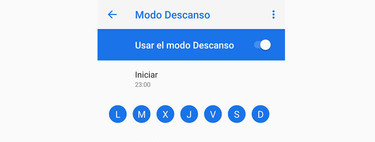¿Te ha aparecido un símbolo de prohibido en la parte superior de la pantalla y no sabes por qué salió ahí? Dicho icono representa que activaste el modo de no molestar, la manera más rápida y sencilla de evitar que te molesten las notificaciones. Si activaste dicho modo sin querer, te explicamos cómo puedes revertir la situación y lo que implica.
Cada aplicación es susceptible de colocar un icono en la barra de estado, la parte superior de la pantalla que suele permanecer siempre visible. El reloj tiene su espacio, por lo general también la batería (puedes decidir si aparece o no). Cuando te conectas a Internet con WiFi aparecerán las ondas inalámbricas a modo de icono, tu cobertura móvil y hasta el símbolo de la «N», el que se corresponde con el NFC. Pero ¿y ese icono de prohibido?
Si tienes activo el modo de no molestar en tu móvil aparecerá un icono de prohibido
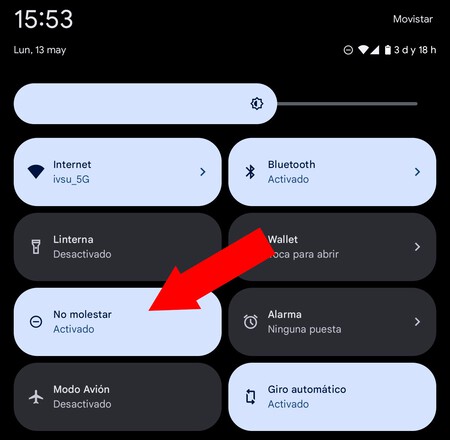 Modo de No molestar activo en los ajustes rápidos
Modo de No molestar activo en los ajustes rápidos
Que hace referencia, precisamente, a lo que implica el cocado modo: prohibido molestar. Es un a función en Android que permite administrar las notificaciones de las apps y cómo se comportarán si les pones una barrera. Habitualmente, con el modo de no molestar encendido no verás notificaciones ni te entrarán llamadas ni verás avisos de SMS. Tener el icono de prohibido alerta de que, posiblemente, te estés perdiendo notificaciones importantes.
El icono de no molestar se representa como un prohibido en los Google Pixel, los móviles con Android más o menos puro, en los Samsung Galaxy, los smartphones de Xiaomi y gran parte del resto de marcas, por lo que es un símbolo plenamente extendido. El modo de no molestar no se activa de forma automática, por lo que, si te apareció el prohibido, es que lo encendiste tú; ya sea aposta o sin querer mientras toqueteabas los ajustes rápidos.
Vale. Tienes el icono en la barra de estado del teléfono y quieres quitarlo de ahí para que no te moleste, valga la redundancia; también para recibir las notificaciones, otro aspecto importante. Pues el proceso queda de la siguiente manera:
- Accede a los ajustes de tu Android.
- Entra en las opciones de «Sonido y vibración». Dependiendo de la marca de tu móvil el nombre del menú puede variar.
- Ve hasta «No molestar».
- Desactiva el modo y el icono de prohibido desaparecerá del teléfono. Seguramente te lleguen todas las notificaciones que tenías pendientes de entregar.
- Para ir más rápido, y nunca mejor dicho, despliega el área de notificaciones deslizando desde la parte superior de la pantalla hacia abajo hasta que veas los ajustes rápidos. Edítalos y mueve el de no molestar con el prohibido a la primera pantalla, así lo tendrás bien a mano.
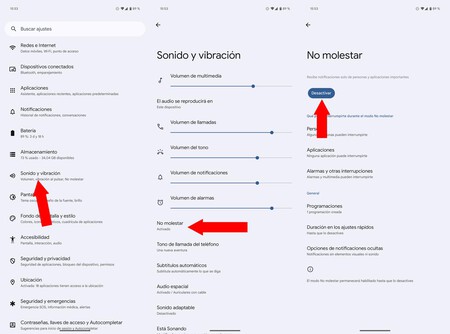
El modo de no molestar es perfecto para cuando quieres que no te molesten. Sí, es redundante, pero conviene tenerlo en cuenta: con dicho modo no entran ni llamadas ni avisos de mensajes. Puedes desactivarlo y activarlo según te convenga: de estar encendido verás al instante su icono. Ahora ya sabes para qué sirve.
Imagen de portada | Iván Linares
En Xataka Android | Elimina la publicidad emergente y otras notificaciones molestas con esta sencilla aplicación: así es Disable Notification Popups